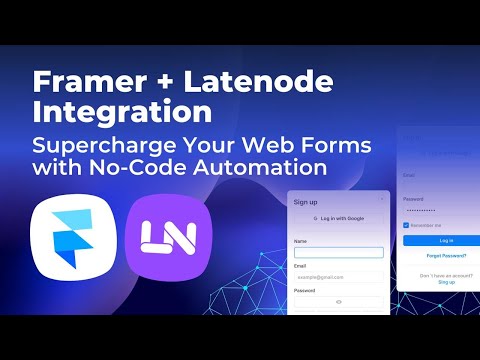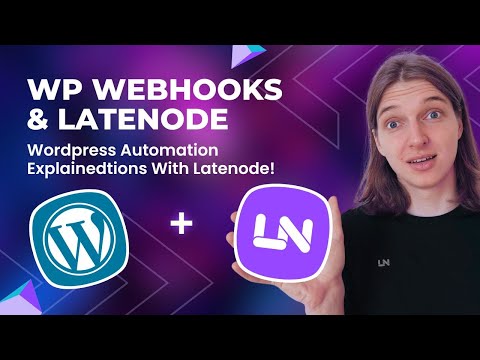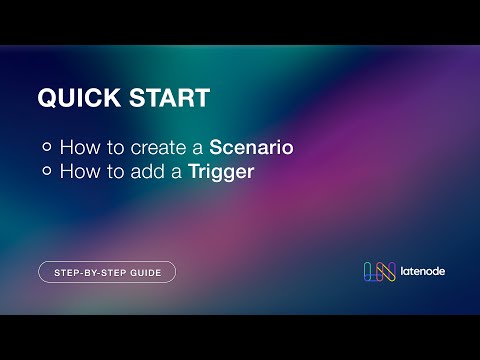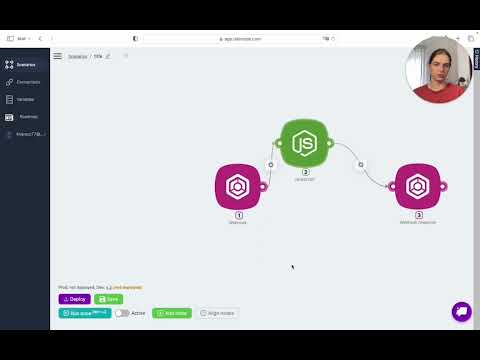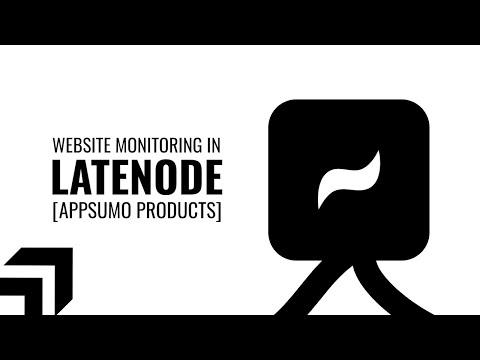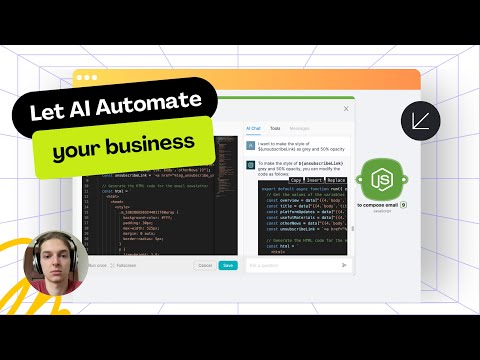Comment créer votre première automatisation avec Latenode
Premiers pas avec Latenode : votre première automatisation
Bienvenue dans le monde de l'automatisation avec Latenode ! Ce guide vous guide dans la création de votre premier workflow, en mettant l'accent sur l'intégration de Google Drive pour automatiser l'envoi d'e-mails après le téléchargement d'un fichier. Suivez ces étapes et vous pourrez rationaliser les tâches sans effort.
Créer un nouveau scénario
Pour commencer, cliquez sur le bouton « Créer un nouveau scénario ». Cette action lance le processus de création de votre flux de travail d'automatisation. Vous devrez sélectionner l'un des déclencheurs. Pour ce guide, nous utiliserons Google Drive comme exemple de déclencheur.
Configuration de l'intégration de Google Drive
Sélectionnez Google Drive comme déclencheur. Cette étape est essentielle pour automatiser les actions en fonction des nouveaux téléchargements de fichiers. Pour activer ce nœud, vous aurez besoin d'un jeton d'accès. Le jeton d'accès autorise Latenode à interagir avec votre compte Google Drive.
Obtention d'un jeton d'accès
Pour obtenir le jeton d'accès requis, terminez le processus d'inscription. Remplissez tous les champs nécessaires avec précision. Une fois l'inscription terminée, enregistrez votre progression. Cette étape est essentielle pour garantir le bon fonctionnement de votre intégration à Google Drive.
Ajout d'un nœud d'action
Après avoir configuré votre déclencheur, il est temps de définir l'action qui suit. Cliquez sur « Ajouter un nœud d'action ». Vous serez à nouveau invité à saisir le jeton d'accès. Saisissez-le à nouveau pour garantir la sécurité et la cohérence du processus. Ensuite, remplissez les champs obligatoires pour le nœud d'action.
Configuration du script
Le cœur de cette automatisation est un script qui envoie un e-mail à chaque fois qu'un nouveau fichier est téléchargé sur Google Drive. Assurez-vous que tous les champs du nœud d'action sont remplis, en spécifiant des détails tels que l'adresse e-mail du destinataire et le contenu de l'e-mail. L'enregistrement de ces modifications garantit que votre flux de travail est correctement programmé.
Sauvegarde et déploiement de votre flux de travail
Une fois tout configuré, l'étape suivante consiste à enregistrer et à déployer votre automatisation. Cliquez sur « Enregistrer » pour conserver la configuration et sur « Déployer » pour activer le flux de travail. Une fois déployé, le système surveillera Google Drive pour détecter les nouveaux téléchargements et déclenchera l'action par e-mail comme spécifié.
Observer l'automatisation en action
Testez votre flux de travail nouvellement créé en téléchargeant un fichier sur Google Drive. Si tout est correctement configuré, l'automatisation doit immédiatement envoyer une notification par e-mail. Cette étape permet de vérifier que votre intégration fonctionne parfaitement.
Conclusion : Automatiser en toute simplicité
Vous avez maintenant créé votre première automatisation avec Latenode. En suivant ces étapes, vous pouvez intégrer divers déclencheurs et actions pour automatiser les tâches, améliorant ainsi votre productivité. Continuez à expérimenter avec différents nœuds et actions pour exploiter pleinement la puissance de Latenode.